Para levar mais longe o nosso sistema de marca branca, oferecemos agora aos organismos de radiodifusão a opção de utilizarem um de vários nomes C públicos em vez de dacast.com nos seus códigos e ligações de incorporação de leitores, assegurando que os domínios Dacast são ocultados a qualquer pessoa que inspeccione casualmente a sua página Web.
Isto é particularmente útil para revendedores dos nossos serviços de streaming ou para emissoras profissionais que não querem que o nome do seu fornecedor de streaming de vídeo seja apresentado aos telespectadores.
Siga os passos abaixo para começar:
- Inicie sessão na sua conta Dacast e aceda a Definições e, em seguida, clique em Incorporar.
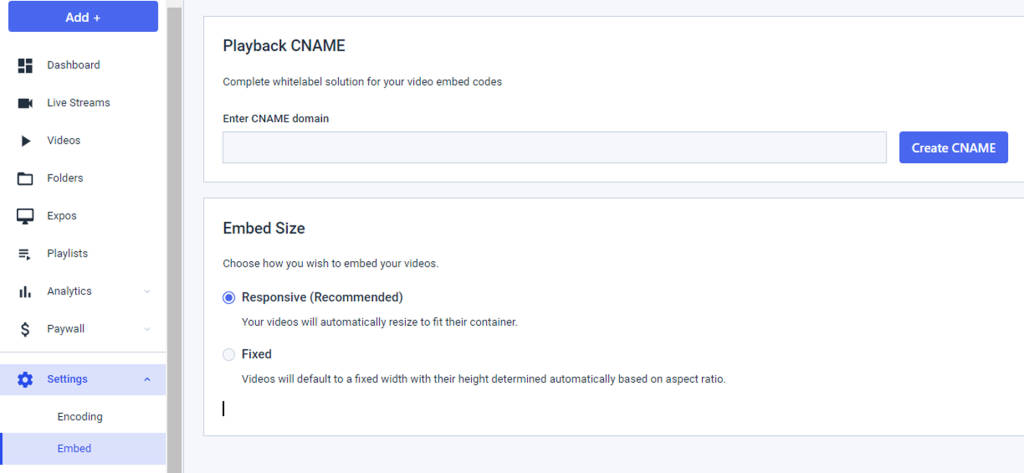
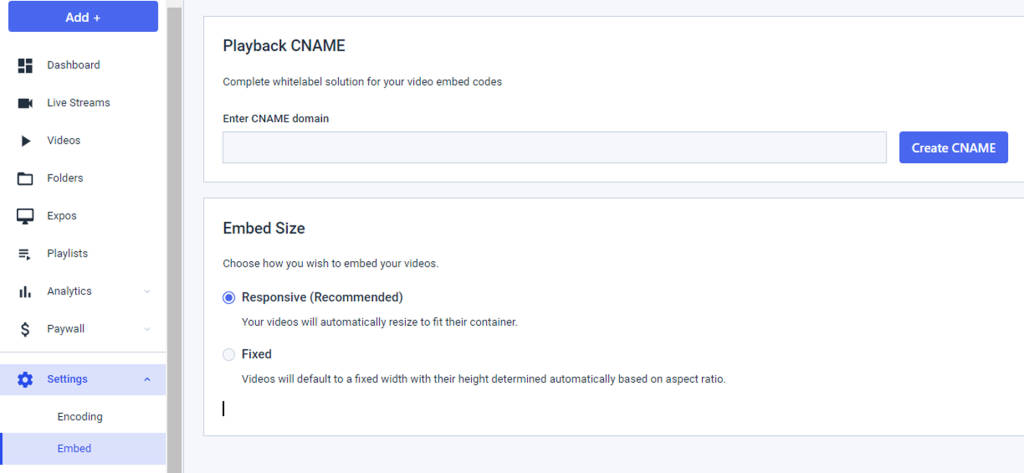
2. Introduza o domínio CNAME que pretende utilizar no campo Domínio CNAME.
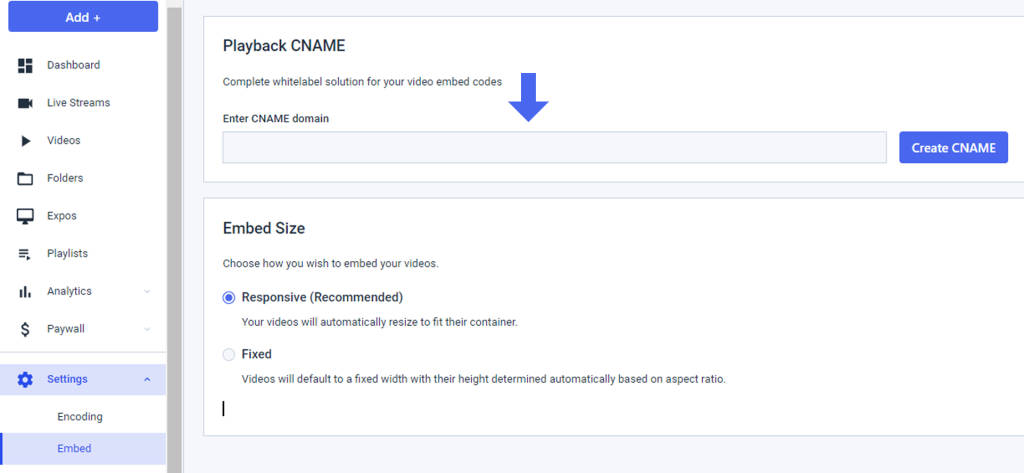
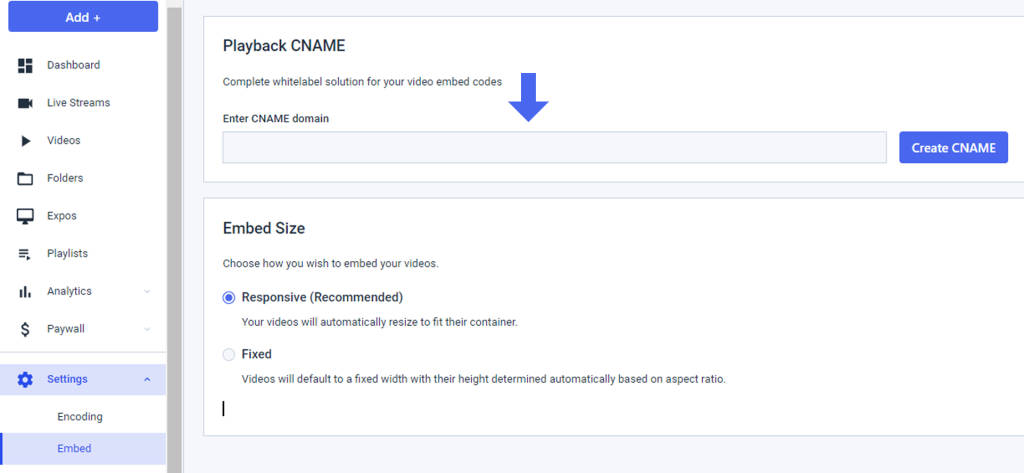
Nota: Se o domínio que possui é “exemplo.com” e pretende utilizar “jogador” como subdomínio, então deve escrever “jogador.exemplo.com”.
É necessário ter acesso à gestão do DNS do domínio especificado por exemplo, Godaddy.com, Amazon Route53, Gandi.net, etc.
3. Quando tiver o URL do seu domínio, prima o botão “Criar CNAME”.
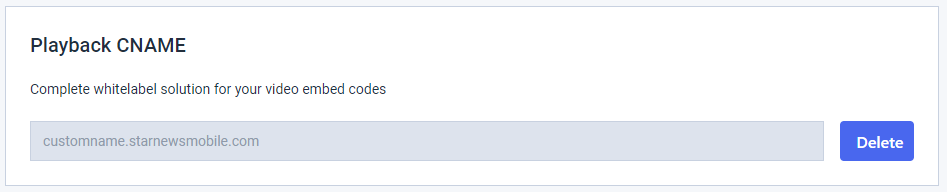
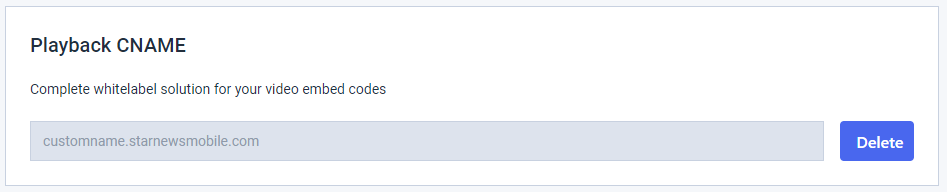
Depois de clicar no botão “Criar CNAME“, aparecem dois campos onde tens de introduzir o teu DNS.
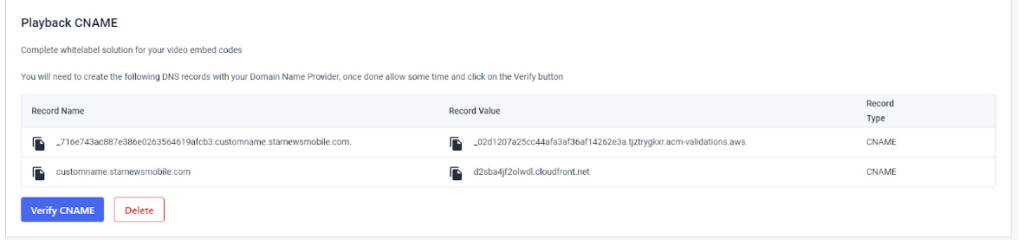
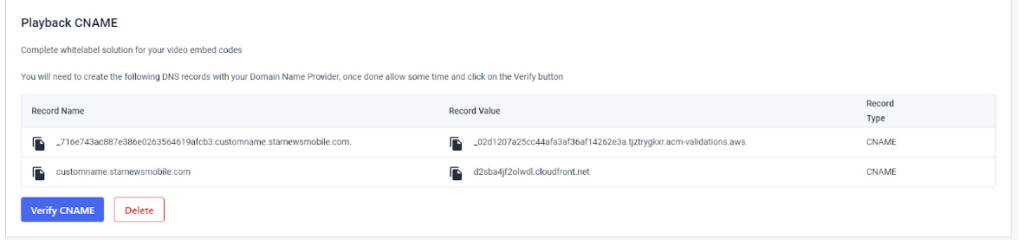
Nota: Certifique-se de que não existe qualquer espaço à frente do valor introduzido. Além disso, certifique-se de que não existem caracteres especiais para evitar erros.
Terá de utilizar dois registos DNS da sua ferramenta de gestão de DNS.
Aqui estão dois exemplos de como obter os seus registos DNS a partir das suas ferramentas/plataformas de gestão de DNS:
Godaddy.com
- Inicia sessão na tua conta godaddy.com, seleciona o nome de domínio na secção“Gestão de DNS“.
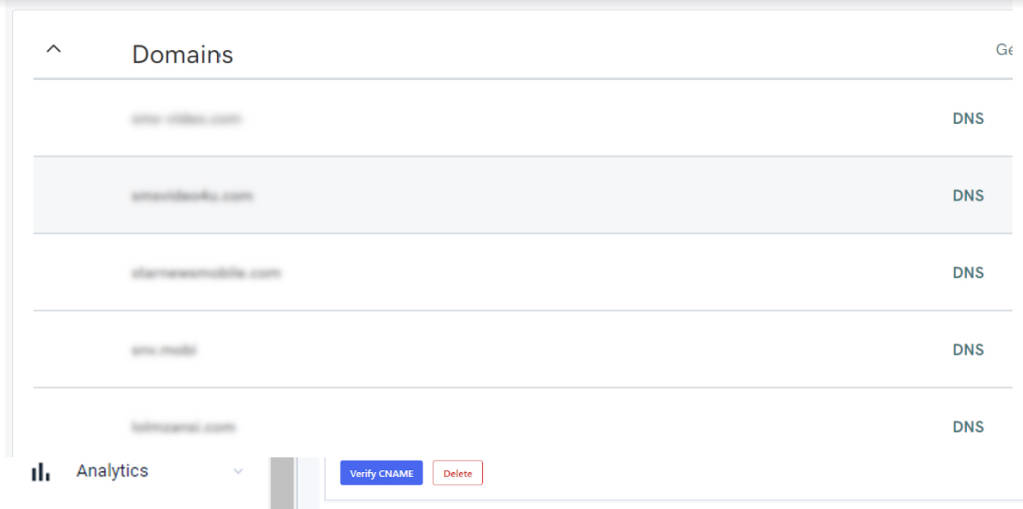
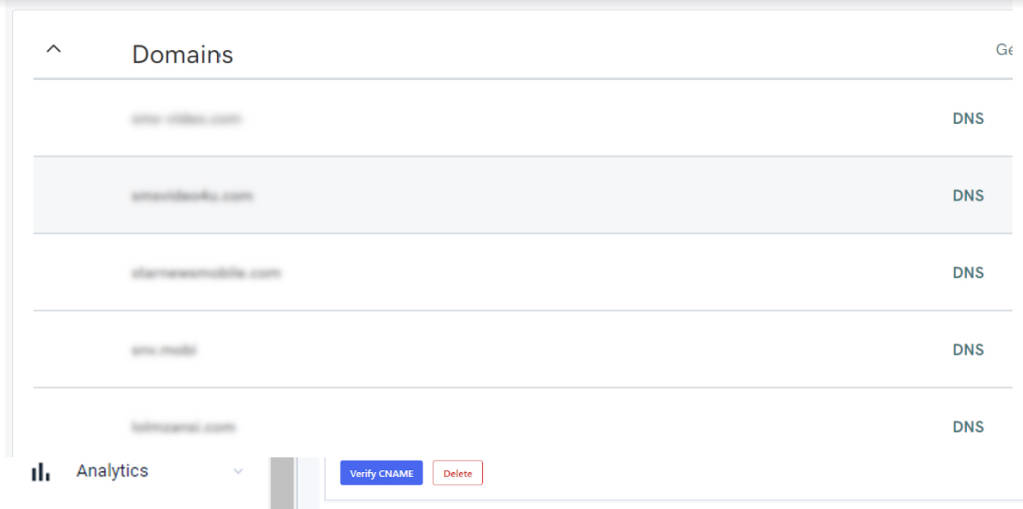
2. Clique no botão “DNS” ao lado para obter os registos DNS.
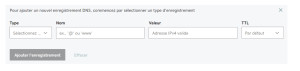
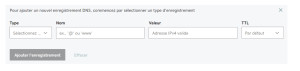
Rota 53 da Amazon
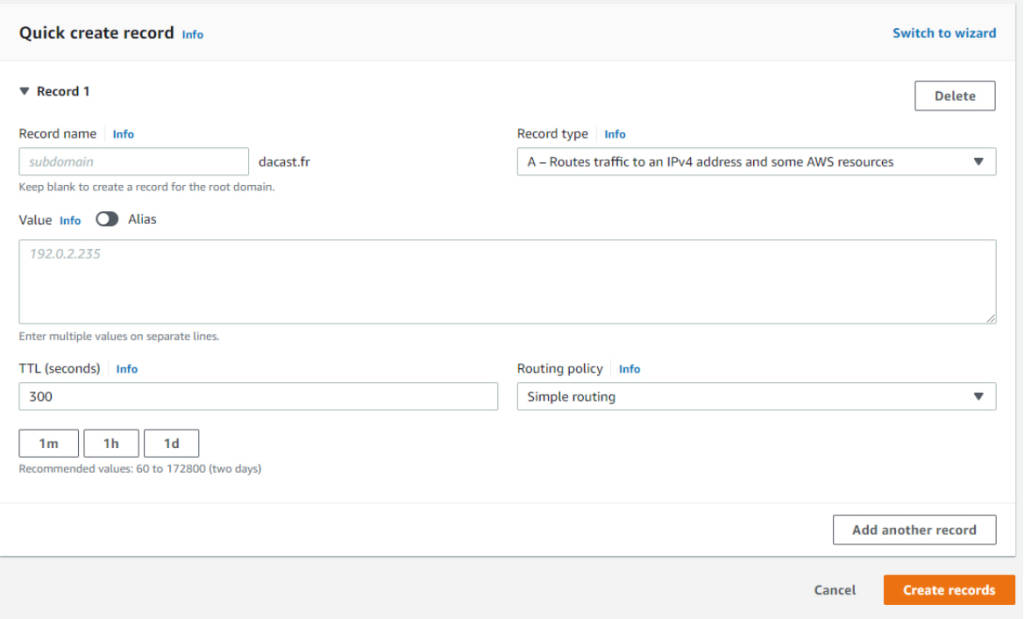
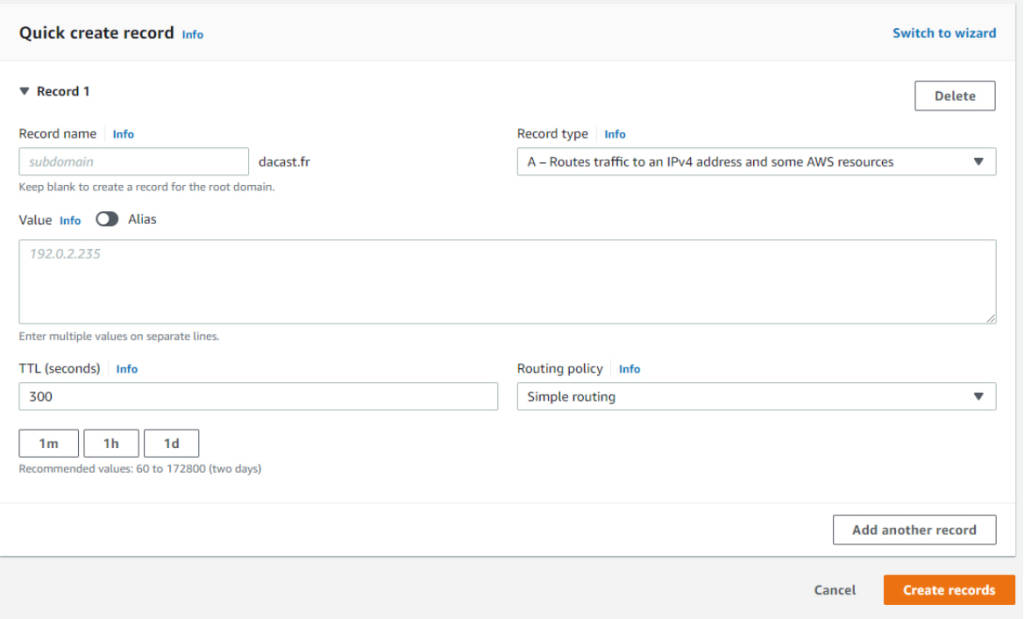
2. É necessário introduzir DOIS registos DNS, ambos do tipo CNAME.
O nome do registo é indicado como “Nome do registo” na conta Dacast.
O valor de registo é indicado como “Valor de registo” na conta Dacast.
Se for bem sucedido, verá ambos os registos DNS na sua consola de gestão de DNS, como se segue:
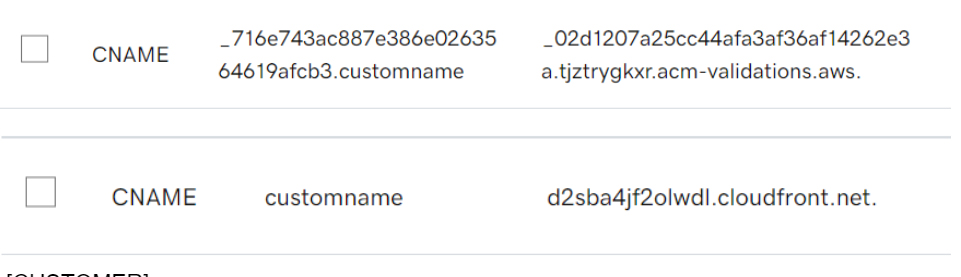
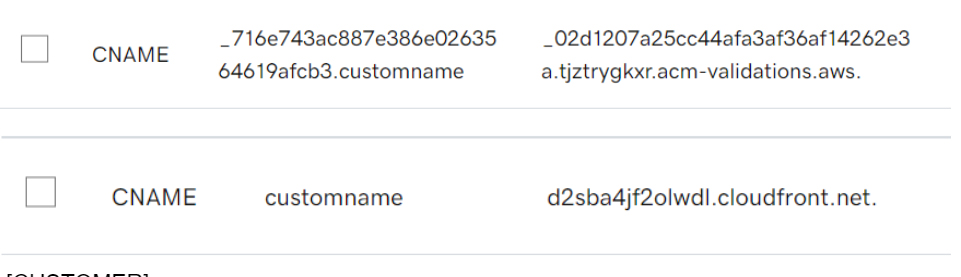
3. Quando os registos DNS estiverem definidos, clique no botão “Verificar CNAME“.
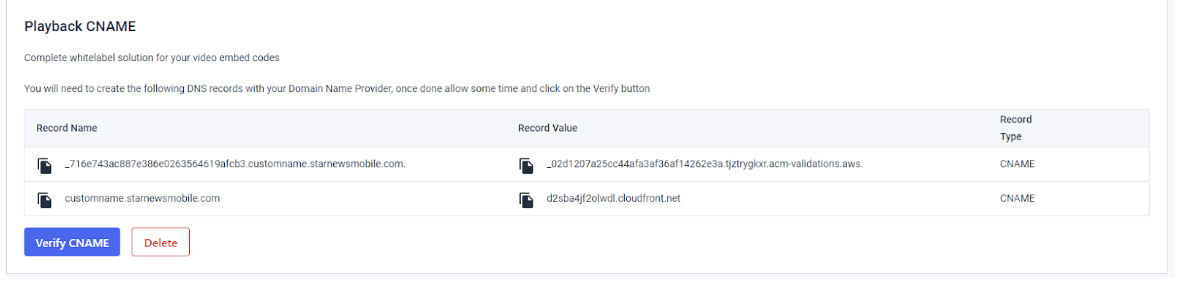
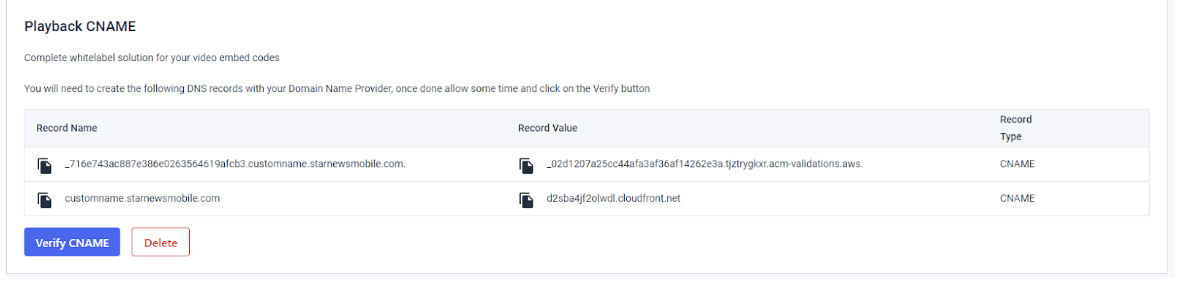
Nota: Os registos DNS podem demorar, no mínimo, 30 minutos a serem preenchidos. Em alguns casos, pode demorar 24-72 horas, ou mais. Se a integração for bem sucedida, aparecerá a cinzento no campo de domínio CNAME.
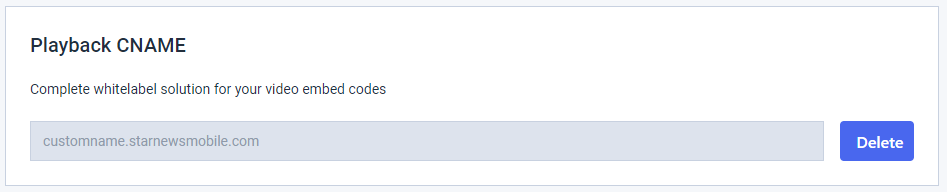
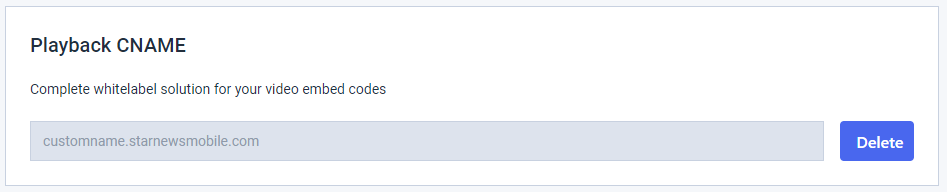
4. O domínio CNAME estará agora disponível no seu separador de partilha de conteúdos:
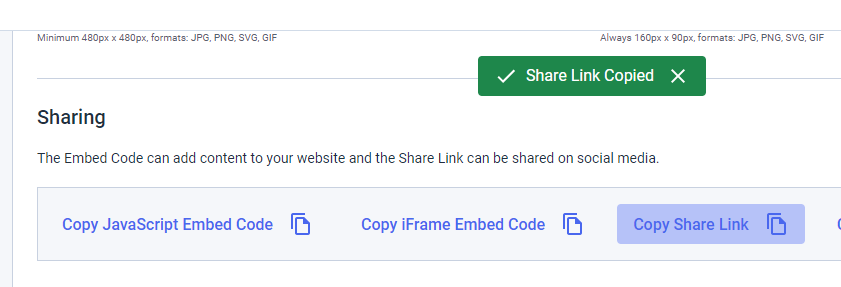
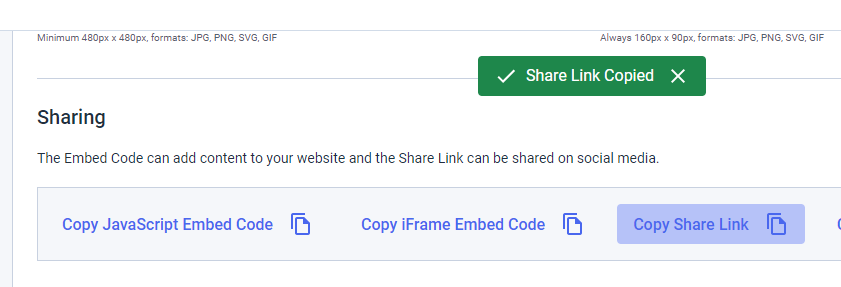
O url deve ter o seguinte aspeto:
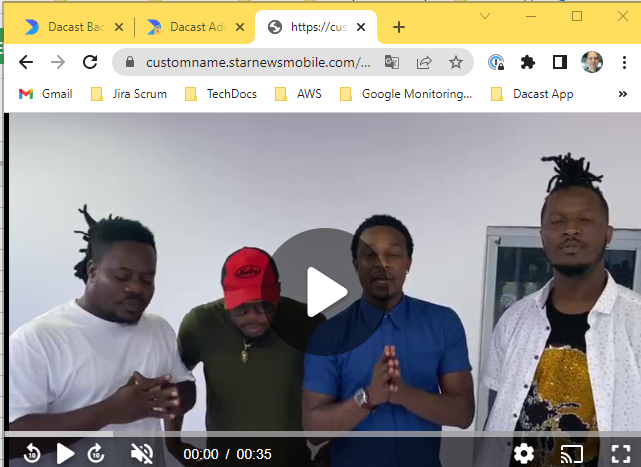
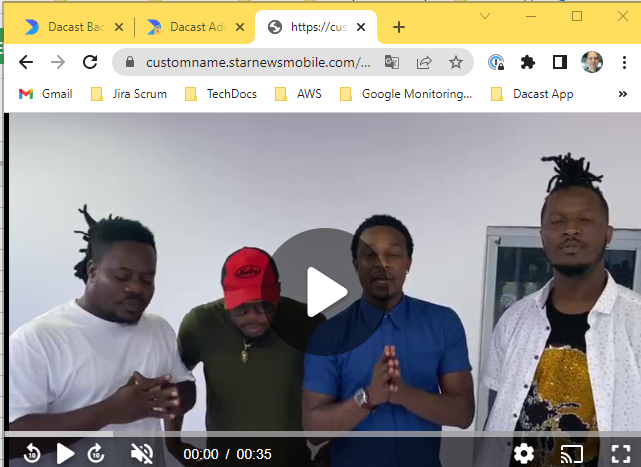
Se preferir utilizar o seu próprio nome de domínio personalizado ao fornecer serviços de streaming em direto ou de plataforma de vídeo em linha com base na plataforma Dacast, pode fazê-lo facilmente com a ajuda dos nossos Serviços Profissionais para configurar um proxy CNAME personalizado alojado. TIsto incluiria códigos de incorporação e iframe com o seu próprio nome de domínio, bem como o certificado SSL para https.
Tem dúvidas ou pretende aceder a esta funcionalidade? Por favor, contacte-nos.
Ainda não é um utilizador Dacast e está interessado em experimentar o Dacast sem riscos durante 14 dias? Inscreva-se hoje para começar.

